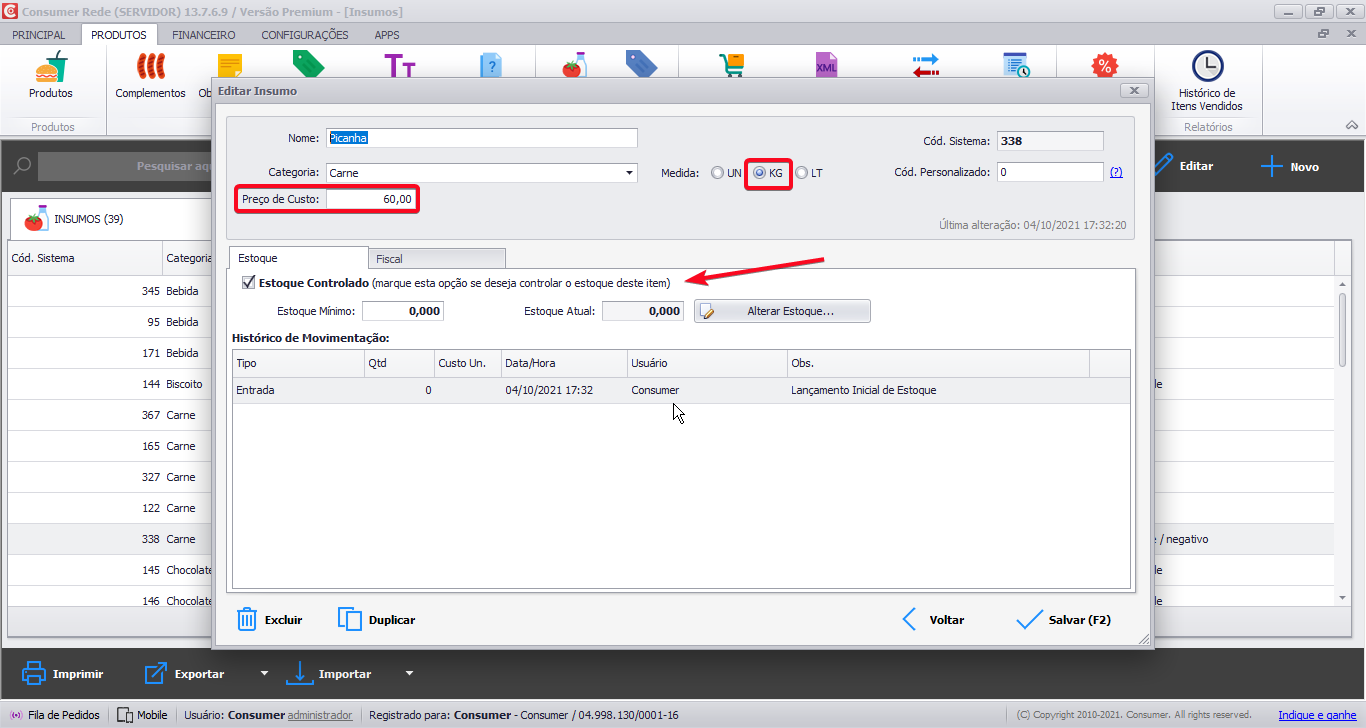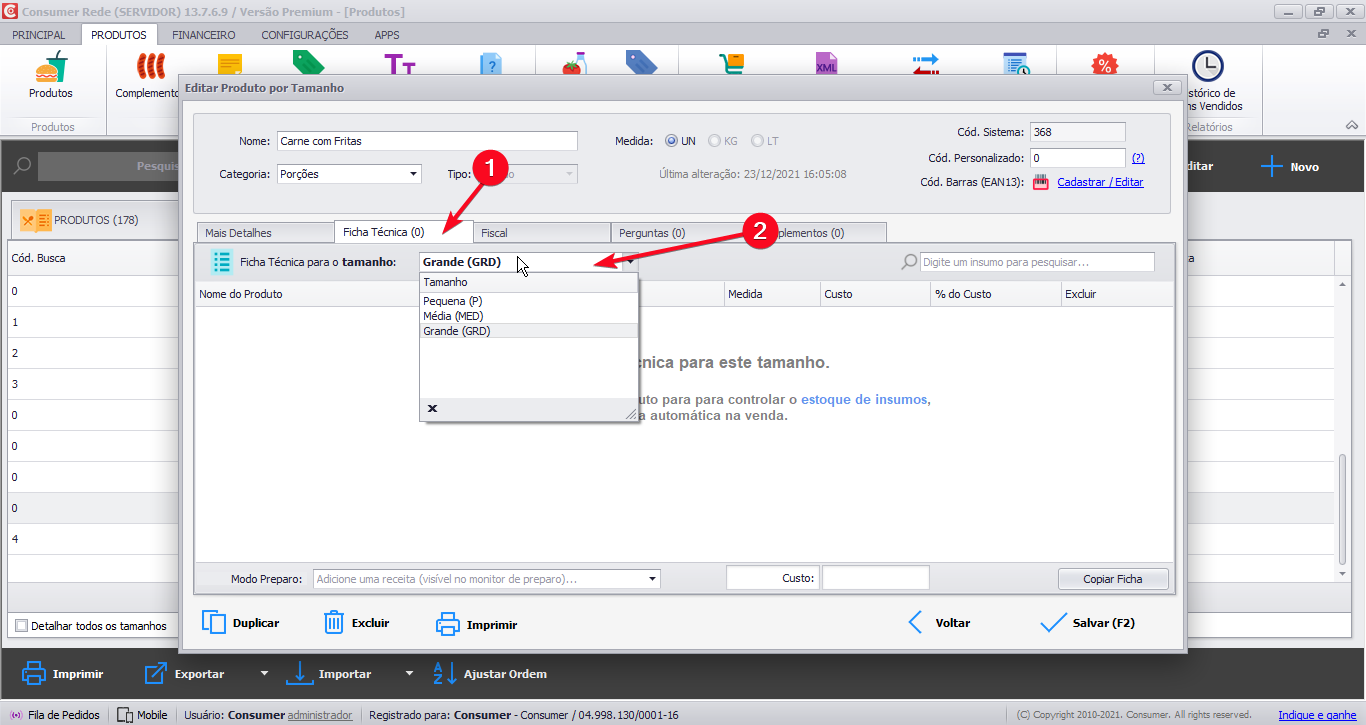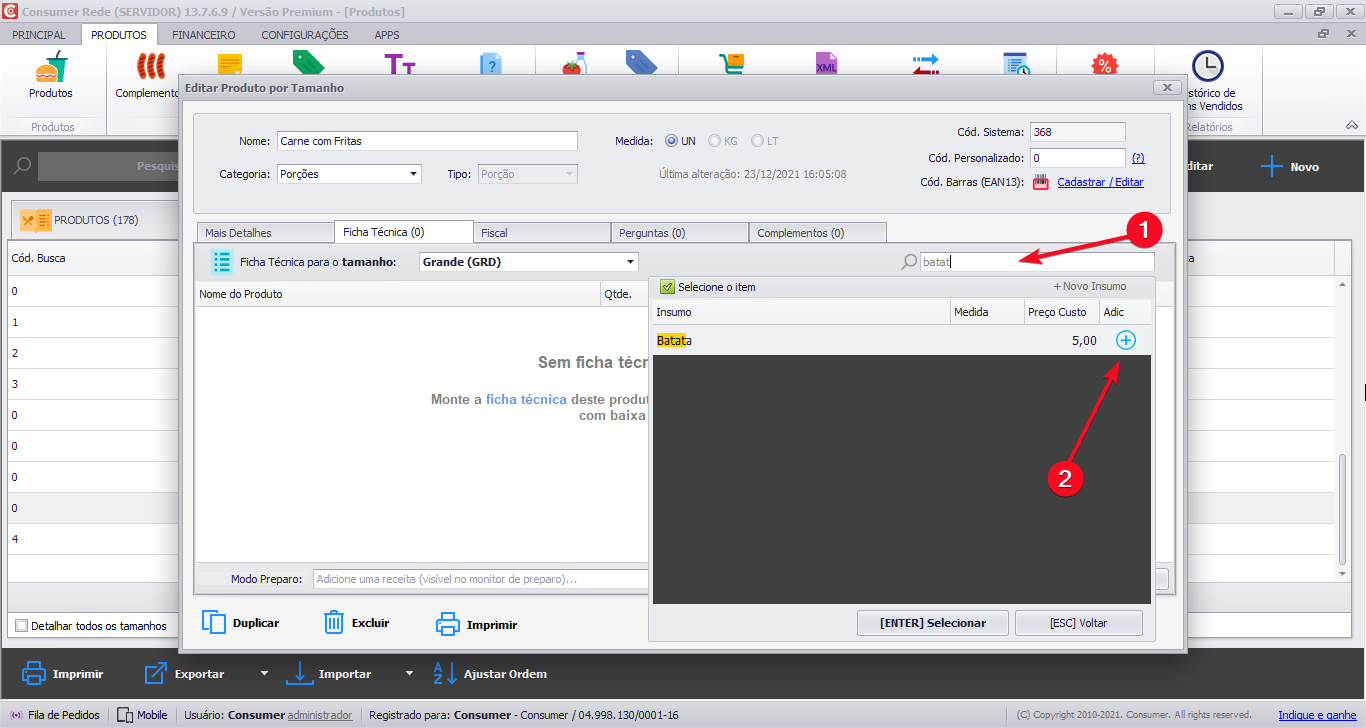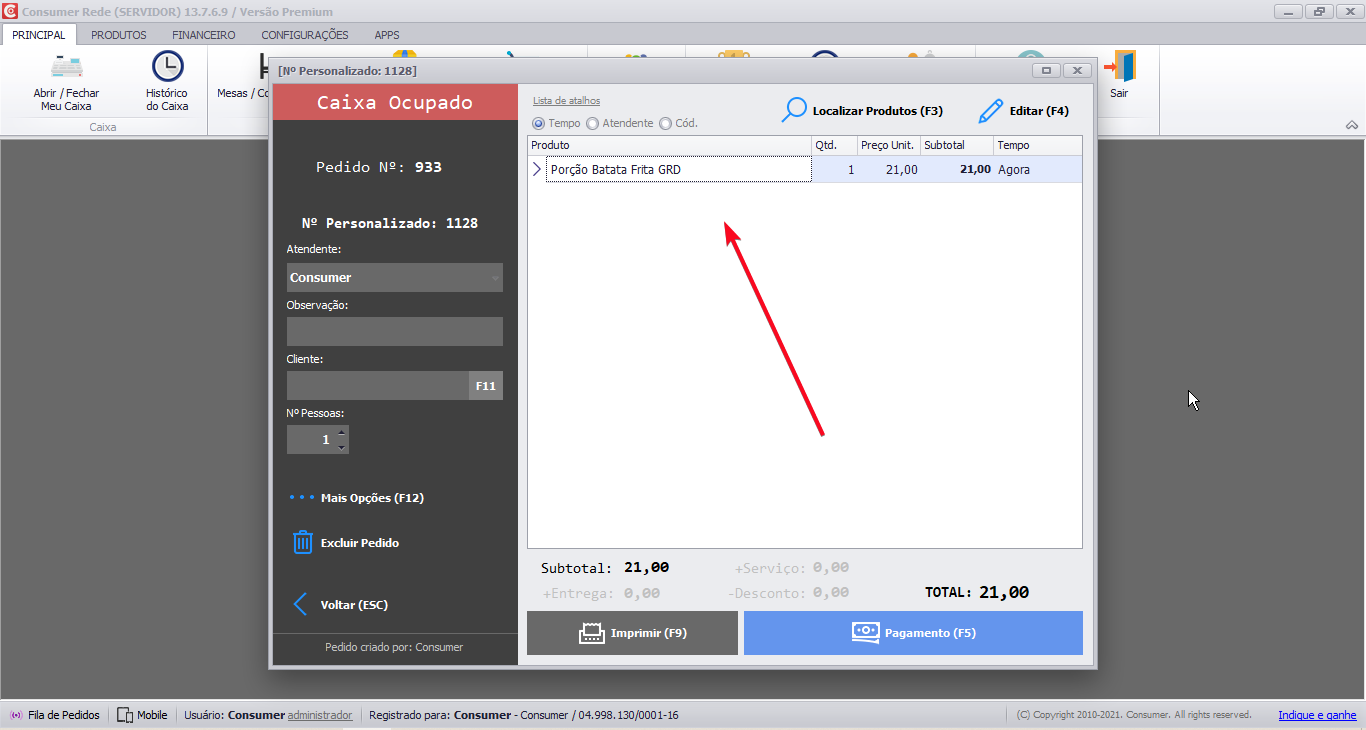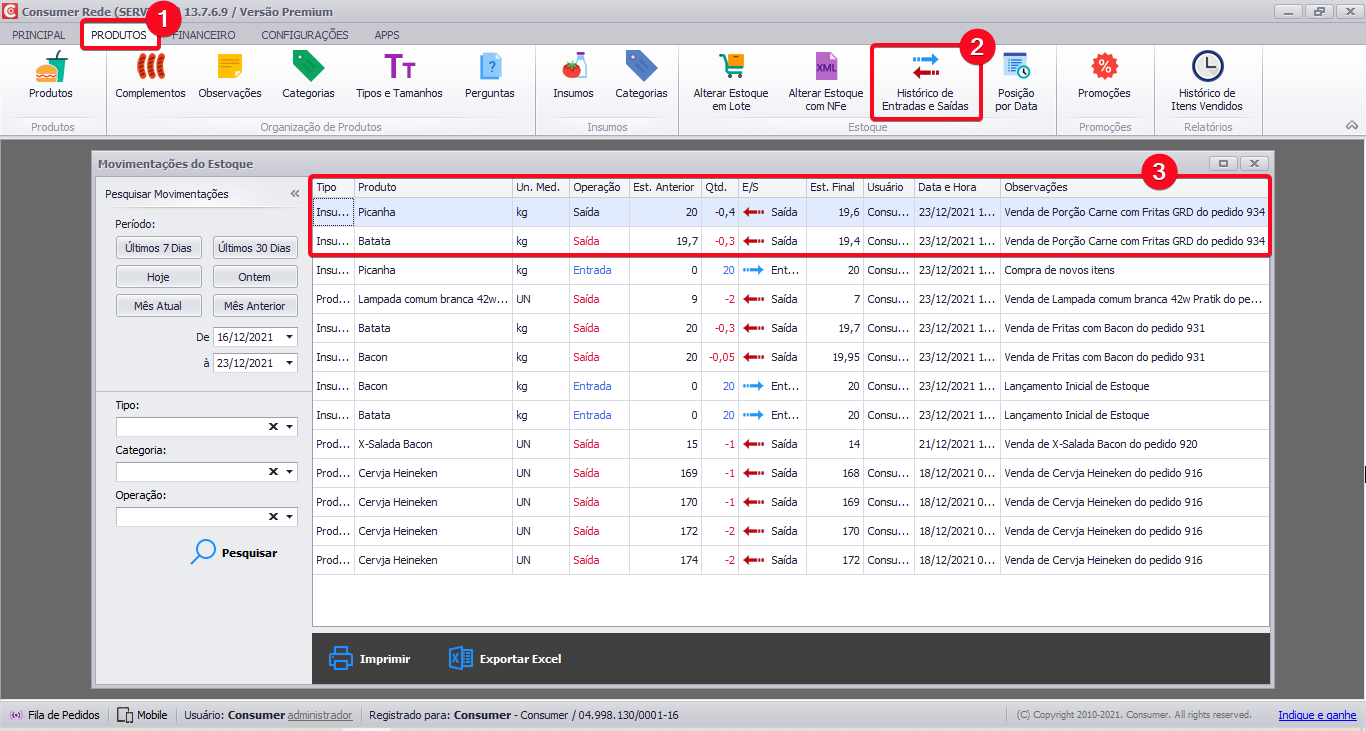Introdução
O Programa Consumer permite que você gerencie seu estoque com muita facilidade, ajudando a ver a quantidade de insumos que compõem seus pratos e verificar os que estão acabando. Você pode editar os ingredientes que constituem cada item do cardápio acessando sua ficha técnica, e também registrar o valor do ingrediente, para estipular o valor de produção de cada item.
Se você tem um bar ou restaurante o Programa Consumer é a ferramenta perfeita para acompanhar de perto seu estoque e realizar uma gestão profissional.
Cadastro de Produtos
O primeiro passo é realizar o cadastro dos produtos no sistema, montando seu cardápio com categorias e detalhes. Clique aqui e veja um manual que ensina como cadastrar porções.
Neste manual, iremos mostrar como exemplo o cadastro da Porção de Carne com Fritas.
.
Montando a Ficha Técnica
Na sequência, defina a ficha técnica de seu produto, de sua porção, determinando quais são os insumos e ingredientes que fazem parte dele. Assim, você pode acompanhar a movimentação do estoque de cada um dos itens que compõem a porção.
Veja abaixo o exemplo da ficha técnica de uma porção de Carne com Fritas. Faça o mesmo para os demais pratos de seu cardápio.

Cadastro dos Insumos
Após definir a ficha técnica, o próximo passo para controlar o estoque é cadastrar os insumos que fazem parte da composição dos pratos.
Para fazer isso, abra o Programa Consumer e clique na aba de Produtos. Na sequência vá até o módulo de Insumos, conforme mostrado na imagem abaixo.
Por exemplo, nesse local eu vou cadastrar a Carne, a Batata e o estoque atual.
Realize o cadastro definindo um “estoque mínimo” e o estoque atual desse insumo. Marque também se a medida de controle é por Unidade, Quilo ou Litro.
Preencha adequadamente o campo “Estoque Minimo”. Quando o ingrediente registrado estiver acabando e suas unidades estiverem próximas do “estoque mínimo”, o sistema vai lhe avisar que é hora de fazer a reposição.
Selecione a categoria de insumo desse produto:
Em relação ao preço de custo, é importante ressaltar que é preciso informar o valor pago em 1kg para ter o cálculo correto na ficha técnica da porção. Suponhamos que paguei R$60,00 em 2,5kg da picanha. O valor que eu precisaria informar no campo “Preço de custo” seria R$24,00 (R$60,00 / 2,5kg).
Cadastro da Ficha Técnica
Após cadastrar todos os insumos que fazem parte da composição de seus pratos no sistema, o próximo passo é vinculá-los ao cadastro do respectivo produto final.
Então, você vai selecionar os insumos e definir a quantidade que é utilizada na montagem de cada tamanho de porção:
Nesse momento, você deve selecionar cada insumo que faz parte do prato e a respectiva quantidade. Por exemplo, na minha meia porção de carne com batata, eu utilizo 400 gramas de carne e 300 gramas de batata:
Após vincular todos os insumos que fazem parte da ficha técnica do respectivo produto/prato, clique no botão Salvar para concluir o cadastro:
Novo Pedido e Baixa automática de Insumos
A partir de agora, ao fazer um pedido que inclui esse produto no sistema, todos os insumos que fazem parte de sua composição serão abatidos do estoque automaticamente:
Conferindo o Estoque dos Insumos
Veja que após finalizar o pedido de um item como “Picanha com fritas”, todos os insumos que o compõem serão abatidos do estoque:
Histórico de Entradas e Saídas
Você pode acompanhar toda a movimentação do estoque de seus produtos e seus insumos no relatório “Histórico de Entradas e Saídas”.
Nesse local, é apresentada a entrada do estoque, os itens recentemente comprados e reabastecidos. Você pode ver também as saídas para cada insumo e verificar em que pedidos eles foram gastos:
Veja aqui como atualizar o estoque dos seus produtos.